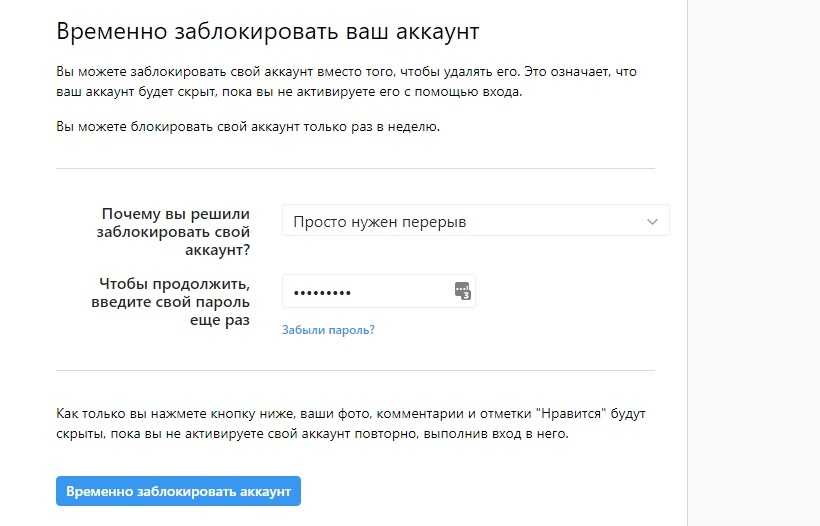Удаление мобильного приложения
Существует 2 различных порядка действий. В первом случае придётся найти среди иконок значок Instagram и нажать на него. Если нажимать достаточно долго, можно увидеть небольшой крестик, появившийся над значком. Нужно кликнуть его, после чего останется подтвердить намерения.
Второй вариант, подходящий тем, кто решил временно или постоянно отказаться от социальной сети, заключается в:
- открытии меню смартфона;
- переходе в раздел управления имеющимися приложениями;
- переключении на подраздел сторонних программ;
- удалении ненужного.
Последнее, о чём необходимо упомянуть, связано с восстановлением профиля. Чтобы вернуться в соцсеть, достаточно открыть сайт и авторизоваться. Но это допустимо только при временной блокировке. Тем, кто не стал останавливаться на полумерах, придётся регистрироваться заново. Иных способов решения проблемы не предусмотрено.
Как выглядит удаленный аккаунт
В случае, если кто-то посетит страницу пользователя, аккаунт которого был удален, он обнаружит, что все показатели обнулены. Количество подписок, публикаций и подписчиков не будет отображено. Сверху, под ником пользователя будет надпись «Пользователь не найден». 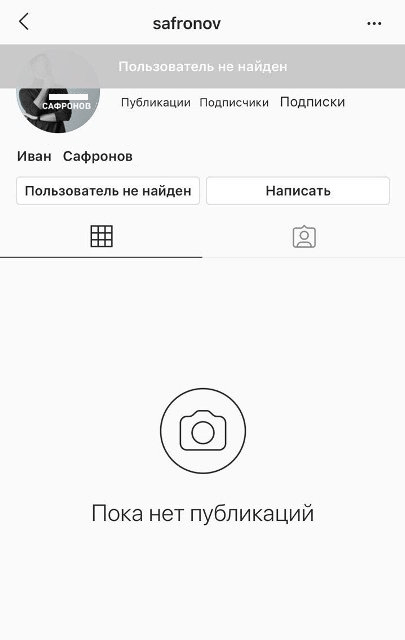
Возможность написать пользователю в директ, а также выйти с ним на контакт по видеосвязи будут недоступны. Снизу, под иконкой фотоаппарата, будет отображена надпись «Пока нет публикаций».
Как временно отключить аккаунт
Нередко случается так, что пользователь не собирается полностью и навсегда удалять свой аккаунт. Быть может, он просто хочет временно приостановить пользование соцсетью или завести другой аккаунт, заморозив при этом старый. Создатели приложения это учли.
На телефонах Андроид процесс временной «заморозки» аккаунта практически идентичен процессу удаления:
- После открытия приложения необходимо найти свой профиль и найти кнопку меню в виде трех горизонтальных линий;
- Перейти в первый появившийся раздел «Настройки» и найти вкладку «Справка». Здесь необходимо открыть окно «Справочный центр»;
- Затем открыть точно такое же меню справа сверху и выбрать пункт «Управление аккаунтом»;
- После этого нажать на «Удаление аккаунта» и найти пункт «Как временно отключить аккаунт Instagram?»;
- Должна появиться подробная инструкция на тему того, каким способом отключить аккаунт. Ее рекомендуется прочитать, чтобы избежать неприятных ситуаций и случайно не удалить страницу полностью;
- Затем выбрать «Сайт instagram.com в браузере на мобильном устройстве». После нажатия на указанную ссылку, должна открыться страница пользователя. В нем снова необходимо найти свой профиль и в самом меню нажать на кнопку «Редактировать профиль». В самом низу появившейся страницы должна находиться кнопка «Временно отключить мой аккаунт».
- После этого необходимо выбрать причину приостановления и ввести пароль от страницы. Если все указанные данные введены, станет доступной кнопка «Временно отключить аккаунт», после нажатия на которую произойдет заморозка страницы.
Своеобразным процессом временного удаления может служить и удаление аккаунта с последующим его восстановлением
Однако в этом случае следует проявлять осторожность, ведь забытый аккаунт будет утерян навсегда!
Как удалить приложение Instagram с телефона
Если после прочтения данного руководства по удалению Инстаграм вы передумали навсегда покидать эту социальную сеть, но всё же хотите отдохнуть. Или всё таки процедура удаления аккаунта прошла успешно, пришло время освободить место на телефоне от ненужного приложения.
Для телефона на Андроид
- Зайдите в настройки телефона;
- Перейдите в раздел приложения;
- Найдите в нём Instagram и нажмите на него;
- В нижней части экрана нажмите «Удалить».
Для телефона на IOS
- Перейдите на экран «Домой»;
- Нажмите на значок приложения до появления меню;
- Выберете «Удалить приложение».
В случае простого удаления приложения из памяти телефона учетная запись не исчезает из социальной сети, для этого нужно выполнить все процедуры описанные в этом руководстве.
Как удалить аккаунт в Инстаграме?
Важно узнать перед удалением
Скорее всего, через некоторое время ты захочешь восстановить удаленный аккаунт. Но сделать это будет уже нельзя. Ты навсегда потеряешь все фото, истории, переписку, подписчиков, и чтобы вернуться в Инстаграм, придется создавать новый аккаунт. Но он будет абсолютно пустой (кстати, использовать то же самое имя пользователя ты не сможешь).
Поэтому задумайся на минутку: если есть вероятность, что тебе захочется восстановить аккаунт, не удаляй его. Отключи его на время, как описано выше, или просто скрой от посторонних (сделай профиль закрытым в настройках).
Восстановить аккаунт хотят даже те, кто искал, как удалить его сразу и навсегда. Но после удаления пути назад нет: восстановить аккаунт в Инстаграме, как в ВК, невозможно. Раньше в справочной системе Инстаграма упоминалось, что в течение 30 дней можно передумать и вернуть удаленный аккаунт, сейчас этой информации уже нет.
Если ты все это понимаешь и тем не менее хочешь удалить аккаунт в Инстаграме, начнем.
Удаление аккаунта
Удаление аккаунта делается самостоятельно. Необходимо войти с логином и паролем в аккаунт, который ты удаляешь. Инстаграм не удалит аккаунт просто по твоей просьбе.
Войди в Инстаграм с логином и паролем с компьютера или через браузер на телефоне
Удалить аккаунт через приложение Инстаграма нельзя.Внимание! Не регистрируйся. Нужно именно войти в аккаунт, который у тебя есть.
Открой страницу удаления аккаунта:Нажми на свое фото справа вверху.
Выбери Профиль.
Нажми Редактировать профиль.
Помощь.
Справочный центр.
Управление аккаунтом.
Удаление аккаунта.
Ссылка Удалить аккаунт.
В этот момент еще можно выбрать временное отключение аккаунта вместо удаления — для этого там будет ссылка Временно заблокировать.
Прочитай внимательно все, что написано на экране.
Если уверен, что хочешь удалить, то выбери одну из причин удаления аккаунта напротив Почему вы удаляете свой аккаунт?
Введи еще раз свой пароль.
Нажми Безвозвратно удалить мой аккаунт.
В справочном центре Инстаграма сообщается, что через 30 дней твой аккаунт и все его содержимое будут удалены навсегда. Это не означает, что в течение этого срока ты сможешь восстановить удаленный аккаунт.
Как удалить другой аккаунт?
- Нажми на свое фото справа вверху.
- Выбери Выйти.
- Войди с логином и паролем в тот аккаунт, который хочешь удалить.
- Выполни удаление аккаунта, как мы рассказали выше.
Если у тебя нет доступа к аккаунту (забыл пароль), то придется сначала восстановить доступ — это ссылка Помощь со входом на странице, где Инстаграм спрашивает логин и пароль. Инструкция по восстановлению доступа здесь:
Восстановление доступа, забытого пароля в Инстаграме
Как удалить приложение Инстаграм с телефона
- На Андроиде: подержи палец на иконке приложения и, не отпуская, сдвинь в сторону. Обычно при этом появляется корзина: иконку нужно подтянуть к ней и отпустить палец. Также можно зайти в Play Маркет, найти там Инстаграм, нажать на него и затем выбрать Удалить.
- На Айфоне: подержи палец на иконке приложения, выбери Удалить приложение и затем снова Удалить.
При удалении одного лишь приложения твой аккаунт в Инстаграме не удаляется. Ты можешь войти в него на другом устройстве (компьютере, телефоне, планшете) или на этом же телефоне, когда снова установишь приложение. Но для входа нужно помнить логин (номер телефона) и пароль.
* Соцсети Инстаграм и Фейсбук принадлежат компании Мета, которая признана в России экстремистской организацией, а ее деятельность запрещена.
Как удалить аккаунт в Instagram с телефона?
Совсем недавно можно было просто зайти в приложение Instagram с вашего телефона, и в одной из вкладок, удалить свой аккаунт. Но, в последнее время данную опцию приложения убрали. Поэтому, мы будем удалять Инстаграм со смартфона через мобильный браузер.
- Открываем любой мобильный браузер (я выбираю Яндекс);
- В строку поиска вписываем слово «Инстаграм»;
- Переходим по надписи;
- У нас открывается поисковая строка, со ссылкой на «Instagram». Переходим по ней;
- Если вы этого давно не делали, то вам придётся ввести логин и пароль;
- У нас открывается наш аккаунт. Нам нужно кликнуть по-нашему аватару, который находится в правом нижнем углу;
- У нас открывается профиль с настройками. Нам нужно кликнуть ещё по одним настройкам, которые находятся в правом верхнем углу (3 горизонтальные линии);
- В восходящем меню нам нужно выбрать первую вкладку «Настройки»;
- В настройках, выбираем вкладку «Справка»;
- В этой вкладке выбираем команду «Справочный центр»;
- В новом окне мы видим строку запроса, и надпись перед ней «Чем мы можем помочь?»;
- В строку нужно вписать: «Как удалить аккаунт?»;
- В другом окне мы видим заголовок: «Как удалить свой аккаунт?». Переходим по нему;
- Мы попали в справочный центр. Здесь нам дают подробную информацию про удаление профиля. Советую очень подробно ознакомиться с этой информацией, всё просчитать. Теперь нам нужно пролистать страницу вниз, до заголовка: «Отправка запроса на…» мы видим ссылку в слове «Удалить аккаунт». Нажимаем на неё;
- Нас перебросили на страницу: «Удаление аккаунта»;
- На данной странице нам нужно пояснить сотрудникам Instagram, почему мы решили удалить свой профиль. К примеру, выбрать пункт: «Высокая занятость»;
- Далее, прокрутим страницу вниз, и введём пароль. Затем, кликнем по кнопочке: «Удалить аккаунт»;
- Во всплывшем окне подтверждаем свои действия, нажав на кнопку ОК;
- Теперь, мы создали заявку на удаление аккаунта, и у нас есть 30 дней, чтобы передумать.
Как удалить страницу полностью
В этом разделе я покажу, как полностью удалить свою страницу в Инсте. После этого все фото, комментарии, отметки и прочие данные будут безвозвратно уничтожены. И вы больше не сможете зарегистрироваться с текущим именем пользователя.
Важно! Инстаграм не восстанавливает удаленные аккаунты, потому хорошо подумайте прежде, чем начать процедуру
На телефоне
Способ 1: через приложение Instagram
1. Нажмите на значок «человечка» в нижней панели приложения. Затем на «три пунктира» вверху.
2. Выберите «Настройки».
3. В настройках нажмите на «Справка».
4. Выберите «Справочный центр».
Вас перенаправят на веб версию сайта, поэтому может выйти запрос выбора браузера, если их несколько на телефоне.
Я выбрал Google Chrome и нажал «Только сейчас».
5. Далее перейдите в «Управление аккаунтом».
6. Нажмите на «Удаление аккаунта».
7. Раскройте ветку «Как удалить аккаунт Instagram?». Нажмите на пункт «Удалить аккаунт».
8. Откроется страница для повторной авторизации в браузере. Введите ваш логин, пароль и нажмите «Войти».
9. Далее необходимо указать причину удаления. Можно выбрать один из предложенных вариантов или установить «Другое».
После этого нужно ввести пароль для подтверждения и нажать на кнопку «Безвозвратно удалить мой аккаунт».
Откроется еще одно предупреждение.
После того как вы нажмете кнопку ОК, профиль будет уничтожен.
Способ 2: через мобильный браузер
1. В браузере телефона перейдите на сайт instagram.com. Введите логин и пароль от профиля.
2. Нажмите на иконку профиля.
3. Перейдите в раздел «Помощь» внизу.
Если такого раздела нет, перейдите на полную версию сайта. В Chrome для этого нужно нажать на «три точки» и выбрать «Версия для ПК».
4. Выберите «Управление аккаунтом».
5. Затем перейдите в «Удаление аккаунта».
6. Раскройте ветку «Как удалить» и нажмите на «Удалить аккаунт».
Далее нужно указать причину, по которой вы закрываете страницу. Затем ввести пароль и нажать на красную кнопку внизу.
На компьютере
1. Зайдите в социальную сеть по адресу instagram.com и авторизуйтесь. Щелкните по иконке профиля в правом верхнем углу.

2. Выберите пункт «Помощь» внизу.
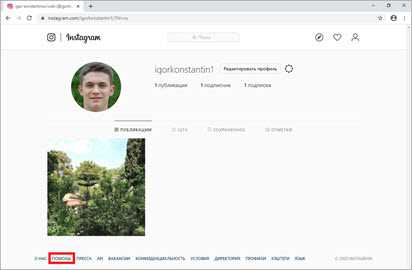
3. Кликните по «Управление аккаунтом».

4. Перейдите в «Удаление аккаунта».
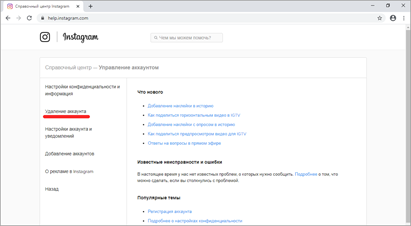
5. Раскройте ветку «Как удалить» и щелкните по пункту «Удалить аккаунт».
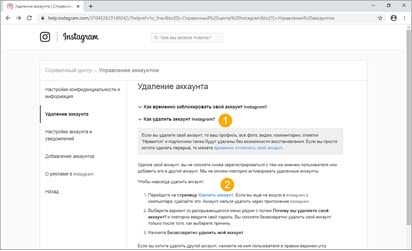
6. Укажите причину, подтвердите действие паролем и кликните по красной кнопке.
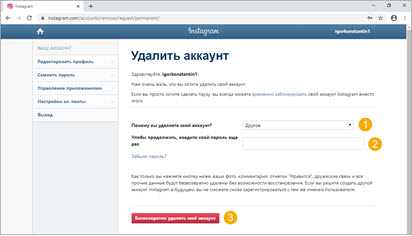
Можно ли восстановить аккаунт
Не всегда удаление профиля бывает обдуманным решением. Иногда люди деактивируют свои аккаунты на эмоциях, после чего им вновь хочется использовать полюбившуюся социальную сеть. Однако возможно ли восстановить аккаунт или единственным выходом будет создание нового?
При временной блокировке
Если пользователь временно приостановил действие странички в Инстаграме, то он может перестать накручивать себя и спокойно вернуться к использованию платформы. Для этого необходимо:
- Зайти на главную страницу Инстаграм (если действие выполняется с телефона, стоит открыть заранее установленное приложение, если с компьютера — перейти на первую ссылку по соответствующему запросу).
- Ввести логин и пароль от заблокированного вручную аккаунта.
- После этого доступ будет полностью восстановлен.
При утере данных для авторизации, можно воспользоваться вкладками «забыли пароль» или «войти через Facebook», которые помогут восстановить логин и пароль, а соответственно и аккаунт. Если информации о номере телефона или адреса электронной почты также нет, стоит обратиться в техподдержку, которая поможет найти выход из сложившейся ситуации. Однако время ответа модераторов может занять пару дней.
После полного удаления профиля
При полной деактивации профиля пользователь нажимает на кнопку «Безвозвратно удалить аккаунт», подтверждая, что страница будет утеряна навсегда. К большому сожалению, восстановить ее невозможно даже при помощи техподдержки. Все данные, фотографии, комментарии и прочая активность были очищены. Есть только один выход: создание новой странички.
Помните, что удалить аккаунт можно всегда, а восстановить его и все данные, всю информацию порой бывает гораздо сложнее. Если вы хотите отдохнуть от использования Instagram, всегда можно просто удалить приложение с устройства и какое-то время им не пользоваться, после чего, при желании, вернуться.
Часто задаваемые вопросы
Как удалить страницу в Инстаграме через телефон Андроид? Ничего сложного в этом нет: достаточно лишь открыть браузерную версию и заморозить страницу через редактирование профиля (подробнее об этом рассказывается в статье). Можно полностью деактивировать страничку, однако делать этого, все же, не стоит, ведь при таком раскладе, страница будет утеряна навсегда.
У меня бизнес-аккаунт. Отличается ли процесс его удаления от схемы для личной страницы? Не отличается. Однако при желании переключить бизнес-профиль на личный, не обязательно полностью блокировать профиль. Достаточно лишь провести пару манипуляций в настройках, после чего продолжать комфортное использование Instagram.
На меня постоянно подписываются боты, что мне делать? Лучше всего блокировать такие спам-странички, однако если они массово подписываются на вас, всегда можно воспользоваться Spamguard (замечательный сервис, который поможет очистить раздел подписчиков от ботов) или попросту закрыть свой акк в настройках. Также, если вопрос остался нерешенным, стоит обратиться в поддержку. Модераторы помогут решить данную проблему, однако их ответ может занять продолжительное время.
Как удалить Инстаграм с телефона?
Чтобы завершить борьбу с зависимостью от социальных сетей, необходимо избавиться от искушения и стереть само приложение с телефона. Как сделать это вы скорее всего знаете. Но разберёмся на всякий случай. Примерная инструкция следующая:
Через Айфон
Можно пойти как через настройки или магазин приложений, так и через рабочий стол. Мы разберём второй вариант, потому что он проще.
- Открываем рабочий стол.
- Нажимаем на какую-нибудь иконку и удерживаем касание до момента появления анимации.
- Над левым верхним углом появится иконка с крестиком. Жмём по ней.
- В появившемся диалоговом окне жмём по «Удалить».
- Вот и всё, мы сделали всё как надо.
Через Андроид
Для Андроид существует много разных оболочек, которые выглядят по-разному. Поэтому я не буду размещать инструкцию со скриншотами – высока вероятность того, что ваше устройство выглядит не так. Процесс удаления зачастую крайне прост. Вам нужно на рабочем столе нажать на иконку и удерживать её до тех пор, пока не появится возможность ею двигать. Затем сверху или снизу экрана появится иконка с мусорным баком. Туда нам и нужно перенести иконку приложения.
Как удалить страницу в Инстаграме через компьютер в браузере
Распишем подробно шаги по избавлению от «Инстаграмной» зависимости. Кстати, чтобы не раздражали уведомления вы можете их отключить. Для начала войдите в аккаунт с компьютера, используя имя пользователя, номер телефона или почту, а также пароль.
Обратите внимание, что профиль после этого показываться в Инстаграм уже не будет, но сервис даёт возможность им пользоваться на срок до 1 года. После указанной даты все данные будут удалены
Точно такую же процедуру по удалению своей страницы можно провести с телефона на мобильном браузере, например, Google Chrome.
Как временно отключить Инстаграм профиль
Если вы хотите временно заблокировать свой аккаунт, то нужно провести следующую процедуру:
- Авторизоваться с браузера на ПК или телефона.
- Перейти на свою страницу с фотографиями.
- Нажать справа вверху на свою аву и выбрать пункт «Настройки».
-
Внизу вы найдете ссылку «Временно отключить мой аккаунт».
- Появится страница, где нужно отметить причину блокировки профиля и ввести пароль.
А что, если пользователь не желает удалять профиль, а скажем только удалить фото в Инстаграм, видео, сообщения. Делается всё довольно просто.
Например, если нужно удалить фотографию, то, например с телефона нужно её открыть, справа вверху от фото нажать на 3 точки. Выбрать пункт «Удалить», и подтвердить действие. Если же публикацию жалко, то можно отправить её в архив и никто кроме вас её не увидит.
Теперь разберемся с тем, как удалить в Instagram сообщения в директе. К сожалению, чужие сообщения удалить вы не можете, а вот свои да. Для этого долгим тапом нажимаем на сообщение и выбираем пункт «Отменить отправку». С компьютера это делается аналогично, только слева от сообщения нужно щёлкнуть на три точки.
Вы можете в Инсте удалить и целые диалоги. Со смартфона достаточно долго держать палец на диалоге, пока не появится меню с пунктом «Удалить». С компьютера же нужно диалог открыть, затем нажать на кружок справа вверху и выбрать пункт «Удалить чат».
Еще один вопрос, который часто задают пользователи – как удалить комментарии? Чужие, конечно же, вы не удалите, а вот свои да. Необходимо долго нажимать на коммент (если с телефона) и справа вверху выбрать значок корзины. Ура, комментарий удалён. С ПК это делается почти также.
А ещё самый эффективный способ избавится от Инстаграмма – просто удалить приложение с телефона.
А вы бы удалили свой профиль в Instagram?
Poll Options are limited because JavaScript is disabled in your browser.
Что произойдет, если вы временно отключите свою учетную запись Instagram?
Отключение вашей учетной записи означает, что вы пока не хотите использовать Instagram. Пользователи отключают свои учетные записи, чтобы сохранить свою информацию нетронутой и не беспокоиться о лайках и комментариях.
Когда вы отключаете свою учетную запись, она фактически исчезает из Instagram. Это означает, что ваши подписчики больше не могут вас найти. Фактически, никто не сможет вас найти. Если пользователь ищет ваше имя пользователя, ваша учетная запись не будет отображаться в результатах поиска.
Связанный: Как запретить людям упоминать вас в Instagram
Поскольку ваша учетная запись удалена из базы данных приложения, количество подписчиков для учетных записей, на которые вы подписаны, уменьшится на единицу. Если они ищут вашу учетную запись в списке своих подписчиков (или подписчиков), они ее не найдут. Когда вы повторно активируете свою учетную запись, количество их подписчиков автоматически увеличится на единицу. Поскольку пользователи не могут найти вашу учетную запись в приложении, они не могут отписаться от вас. Это основная причина, по которой пользователи отключают свои учетные записи вместо того, чтобы оставлять их бездействующими.
Когда вы временно отключаете свою учетную запись, Instagram создает резервную копию всего вашего контента на своем сервере. Это означает, что вы не потеряете личную информацию или загруженный контент.
Связанный: Лучшие приложения и веб-сайты для просмотра и сохранения историй в Instagram
Как удалить Инстаграм аккаунт на телефоне Андроид
Опытные специалисты выделяют несколько распространённых методов осуществления этой процедуры, каждый из которых важно подробно рассмотреть. Все способы деинсталляции учётной записи Инстграм имеют несколько нюансов
О них пойдёт речь далее.
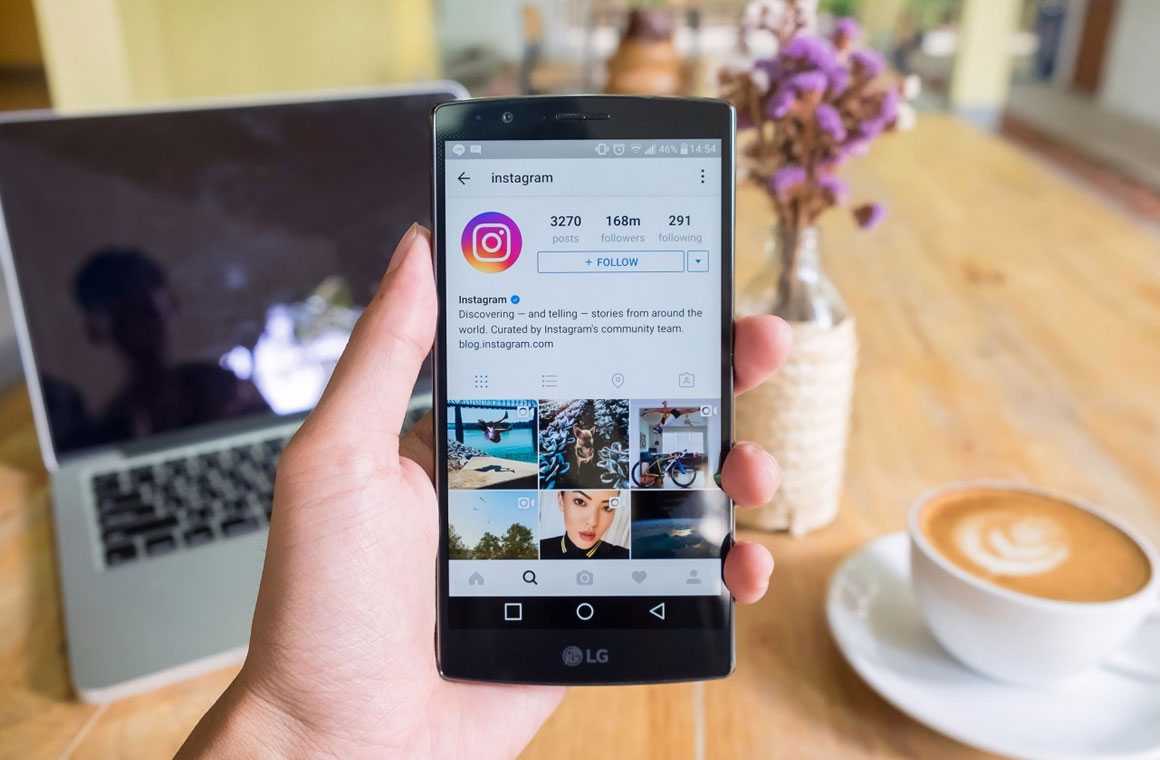
Профиль социальной сети Instagram на OC Android
Как удалить приложение со смартфона
Любой софт, который пользователь скачал с Гугл Плей Маркет, можно удалить. Instagram не является исключением. Для деинсталляции программы нужно выполнить ряд простых действий:
- Открыть настройки гаджета и кликнуть по строке «Приложения».
- В представленном списке отыскать Instagram-приложение с соответствующим значком и нажать на него.
- Откроется окно с возможными корректировками, где потребуется тапнуть по строчке «Удалить».
Обратите внимание! Деинсталлировать программу можно и с рабочего стола девайса. Для этого нужно удерживать по иконке, а затем перетащить её в корзину
Удаление учетной записи Instagram насовсем
Деинсталлировав приложение, избавиться от учётной записи Инстаграм не получится.
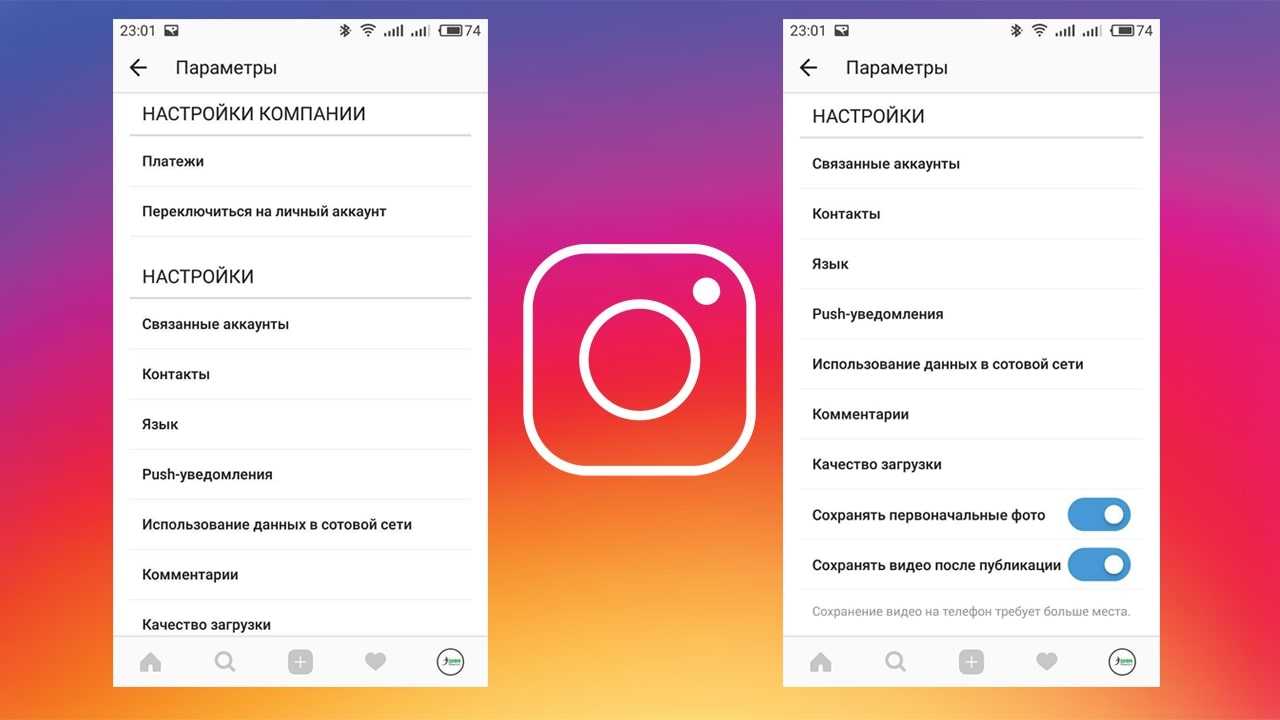
Настройки аккаунта Instagram на телефоне
Чтобы удалить свой аккаунт, потребуется выполнить дополнительные манипуляции:
- Запустить программу и перейти на главную страницу своего профиля.
- Кликнуть по значку настроек учётной записи.
- В конце списка найти строку «Удаление аккаута и тапнуть по ней».
- В открывшемся окне потребуется нажать на пункт «Причина деинсталляции».
- Указать причину удаления учётной записи, выбрав соответствующую строку из списка. При желании пользователь может оставить комментарий и оценить приложение.
После выбора причины нажать «Далее» и кликнуть по параметру «Безвозвратное удаление».
Заморозка аккаунта Instagram
Данная процедура предполагает блокировку аккаунта на определённый срок. Т.е. учётка будет закрыта на время, которое укажет пользователь. По окончании этого периода заморозка автоматически снимается, и у человека появляется возможность пользоваться своим профилем в прежнем режиме.
Временная деинсталляция Instagram выполняется в следующей последовательности:
Важно! Выполнить поставленную задачу через приложение Instagram на смартфоне пользователю не удастся
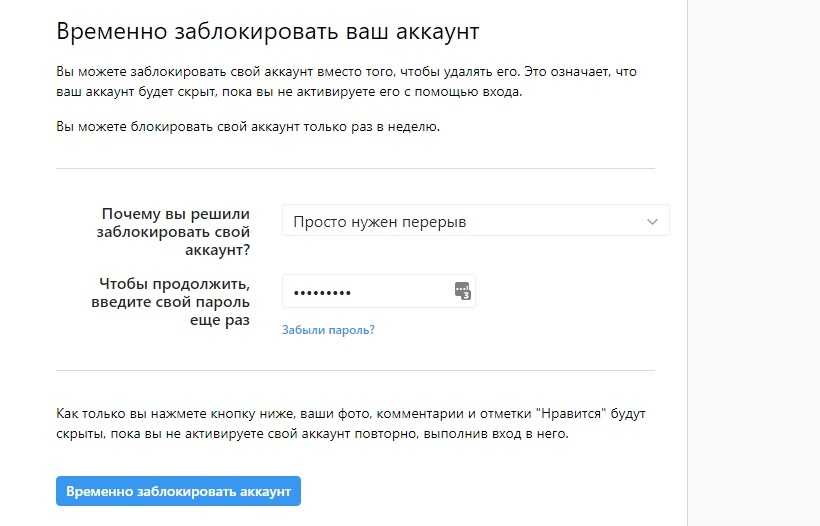
Временное удаление учётной записи Инстаграм
Как очистить сторис в Инстаграме на Андроиде
В данном приложении, также как и в других программах, сохраняется история загрузки постов, которую при желании можно удалять. Для этого нужно воспользоваться следующим алгоритмом:
- Войти на свою страничку в социальной сети.
- Щёлкнуть по фотографии, которая установлена в профиле. Появятся все размещённые посты.
- Нажать по значку трёх точек, расположенному внизу любой записи.
- В представленном списке выбрать пункт «Удалить».
После выполнения предыдущего действия пост, а также история его размещения будут деинсталлированы.
Как пошагово удалить старый аккаунт
Прежде чем приступать к блокировке профиля, лучше сохранить нужную информацию — скачать фото и видео (сделать это получится с помощью стороннего софта), сохранить скриншоты важных чатов.
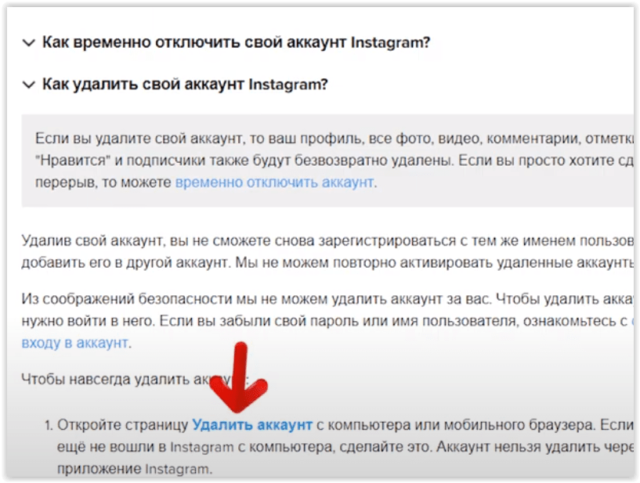
Удалить учетную запись навсегда можно и с телефона, и с ПК. Алгоритм действий будет схожим, независимо от того, каким устройством воспользуется владелец профиля.
Через телефон Android
Первые шаги для блокировки аккаунта будут такими же, как и при временной заморозке. После выполнения пунктов с 1 по 4 инструкции из предыдущего раздела, действуют следующим образом:
- В качестве запроса в Справочном центре вводят «Удалить навсегда».
- Переходят по активной ссылке.
- Выбирают причину удаления.
- Подтверждают действия паролем.
Через iPhone
Интерфейс мобильного приложения на платформах Android и iOS полностью совпадает. Поэтому инструкция по блокировке профиля в Инстаграм для владельцев Айфонов будет аналогичной, как и для смартфонов Андроид.
Через компьютер
Для желающих удалить Инстаграм с ПК, гайд будет короче:
- Заходят на сайт instagram.com и авторизуются в профиле.
- В новой вкладке вводят в адресную строку instagram.com/accounts/remove/request/permanent.
Далее, как и в мобильном варианте, объясняют причину блокировки. Подтверждают действия, введя пароль.
Как удалить профиль в Инстаграм с возможностью восстановления
Заблокировать данным способом страницу через мобильное приложение нельзя, поэтому воспользуемся веб-версией сервиса.
Удалить профиль можно следующим методом:
- Зайдите в учетную Instagram запись через ПК или браузер в телефоне, воспользовавшись ссылкой.
- Нажмите на силуэт человечка в правом верхнем углу, если выполнили вход с компьютера. Кликните по этому значку внизу справа, если вошли с телефона.
- Воспользуйтесь ссылкой «Редактировать профиль». Она расположена справа от аватарки.
- Найдите внизу ссылку «Временно отключить мой аккаунт» и перейдите по ней.
- Ответьте на вопрос «Почему вы решили заблокировать свой аккаунт?» Для этого выберите вариант ответа из списка, нажав на стрелочку внизу.
- Вместо блокировки, вам предложат другие способы устранения проблемы. Ознакомьтесь и, в случае отмены решения, измените вариант ответа.
- Если же вы уверены в действиях, введите пароль, затем нажмите «Временно заблокировать аккаунт».
На деактивацию Instagram понадобится несколько часов, после чего учетную запись можно снова активировать. Отключенный профиль можно будет возобновить в любой момент, когда это потребуется владельцу: руководство сервиса не станет его удалять навсегда.
Примечание. Чем удобна временная блокировка Insta-аккаунта? Этот способ спрячет вашу страницу от посторонних. Ее не получится найти ни через поиск Instagram, ни через браузер. Вернуть к жизни заблокированный профиль просто — достаточно снова в него войти, используя логин и пароль. Поэтому перед блокировкой предусмотрительно запишите ключи доступа на бумаге.
Кстати, если не хотите отключать профиль — можно поступить иначе:
- закрыть доступ к своим постам
- заблокировать доступ некоторым пользователям
Как скачать все свои посты Instagram
При удалении аккаунта в Инстаграм вы потеряете доступ к своим публикациям и не сможете их восстановить, поэтому мы советуем заранее скачать все фотографии на смартфон или компьютер, если хотите их сохранить. В конце статьи можете посмотреть видеоинструкцию, как удалить аккаунт в Instagram.
Это можно сделать буквально за несколько кликов, так как «инста» позволяет разом скачать все свои данные. Копия ваших материалов, которые вы когда-либо публиковали в соцсети, придет к вам на почту в виде ссылки — по ней вы сможете скачать архив с файлами. В нем будет вся информация из Инстаграм: комментарии, списки подписчиков, сохраненные публикации, сообщения директа и так далее.
Запросить копию данных можно через приложение Instagram для Android и iPhone:
- Нажмите на свой аватар в правом нижнем углу экрана и перейдите в свой профиль.
- Откройте меню, нажав на три горизонтальные полоски в правом верхнем углу. Перейдите к разделу «Ваша активность» — «Скачать информацию».
- Далее потребуется ввести адрес электронной почты и пароль от вашего аккаунта.
Подтвердите эти действия и ожидайте письмо со ссылкой для загрузки файлов — оно придет в течение 48 часов. В нашем случае линк прилетел в тот же вечер, что был запрошен.
Instagram: как удалить аккаунт временно
Если вы не хотите безвозвратно удалять свой профиль, то можете скрыть его на время — проще говоря, отключить. В этом случае все ваши фото, лайки и комментарии будут скрыты и появятся только тогда, когда вы решите снова активировать аккаунт.
Временно отключить аккаунт Instagram в приложении нельзя — только через браузер на компьютере или смартфоне. Вот как это сделать:
- Откройте сайт instagram.com в браузере.
- Кликните по своему аватару, чтобы перейти в профиль.
- Откроется новая страница, в левой части которой будет небольшое меню. Выберите пункт «Редактировать профиль».
- Пролистайте вниз до кнопки «Временно отключить мой аккаунт».
Выберите причину, по которой вы хотите его отключить. Если дело, например, в желании удалить неудачный комментарий или публикацию, Инстаграм предложит другие пути решения проблемы и целый список ссылок на гайды по использованию приложения.
Как удалить аккаунт в Инстаграме навсегда?
Удалить аккаунт в Инстаграме с компьютера очень просто — это можно сделать через браузер. Это относится и к смартфонам: чтобы удалить Инстаграм с айфона, используйте Safari или любой другой установленный на телефоне браузер. Для Android отлично подойдет Chrome или Яндекс.
Также при удалении вы потеряете свой никнейм — и любой новый пользователь сможет его забрать, если не успеете создать новую страницу с тем же именем. Однако если ваш аккаунт был удален за нарушение правил Instagram, то использовать тот же ник не получится.
Итак, чтобы удалить профиль, надо отправить запрос в службу поддержке. Для этого сделайте следующее:
- Вы должны быть авторизованы в соцсети, иначе ничего не сработает. Войдите в свой аккаунт.
- Перейдите на страницу Удалить аккаунт=»content_internal_link»> в любом удобном браузере (на ПК или телефоне).
- В Форме «Почему вы хотите удалить свой аккаунт» выберите подходящую причину.
- Инстаграм снова предложит возможные решения проблемы, чтобы уберечь вас от удаления профиля. Но если вы точно уверены, что хотите стереть его навсегда — нажмите кнопку «Удалить аккаунт» внизу страницы.
Сохранится ли учетная запись, если удалить приложение с телефона
Каждый пользователь Instagram хотя бы раз удалял софт со своего гаджета. В некоторых ситуациях такие действия даже полезны. К примеру, если какие-то функции приложения перестали работать, и нужна переустановка программы. Дизайн фотохостинга и его возможности постоянно обновляются.
Но сохранится ли блог, если утилиту на устройстве переместить в корзину? Да. Он будет действителен до того момента, пока инстаграмер не решится его деактивировать или временно заблокировать. Единственное, чего нужно бояться – это потеря входных данных или самого мобильного телефона. Если Вы потеряете смартфон, доступ ко всем открытым программам и софтам получат мошенники.
Поэтому при потере устройства необходимо сразу зайти во все приложения с ПК и сменить входные данные
Это способствует сохранности не только профилей в соцсетях, но и другой важной информации